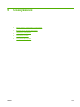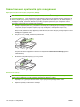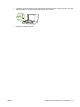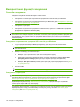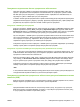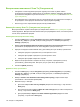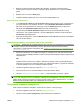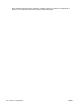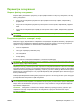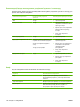HP LaserJet M2727 MFP Series - User Guide
Використання властивості Scan To (Сканувати на)
●
Сканування з панелі керування пристрою підтримується лише за умови повного
встановлення програмного забезпечення. HP ToolboxFX повинен працювати, щоб можна
було виконати сканування за допомогою кнопки Scan To (Сканувати на) або кнопки Start Scan
(Пуск сканування).
●
Для найкращої якості сканування помістіть свої оригінали на скло планшетного сканера, а
не до вхідного лотка пристрою автоматичної подачі документів
(ПАПД).
●
Комп'ютер, до якого підключений пристрій, має бути ввімкнений.
Налаштуйте кнопку Scan To (Сканувати на) на пристрої
Місця призначення потрібно налаштувати до використання кнопки Scan To (Сканувати на) на
панелі керування . Використання HP LaserJet Scan для програмування папок, листів електронної
пошти, місць призначення програм.
Налаштування місця призначення товару
1. Натисніть Start (Пуск), клацніть Programs (Програми) (або All Programs (Усі програми) у
Windows XP), виберіть пункт HP, і клацніть назву пристрою, потім Scan (Сканування) і
Settings (Параметри).
2. Виберіть
Change the destinations that show up on the all-in-one control panel (Змінити місця
призначення, що відображаються на панелі керування пристрою All-in-one).
3. Пристрій попередньо налаштований і має у діалоговому вікні три такі місця призначення:
●
Сканувати документ і приєднати його до електронного листа
●
Сканувати фотографію і приєднати її до електронного листа
●
Сканувати фотографію і зберегти її як файл.
4. Виділіть місце призначення і
клацайте на кнопці зі стрілкою, щоб перейти до місць
призначення у діалоговому вікні. Повторіть для усіх трьох місць призначення.
5. Натисніть Update (Оновити).
Додавання місць призначення
1. Натисніть Start (Пуск), клацніть Programs (Програми) (або All Programs (Усі програми) у
Windows XP), виберіть пункт HP, і клацніть назву пристрою, потім Scan (Сканування) і
Settings (Параметри).
2. Виберіть Create a new destination with settings that I specify
(Створити нове місце
призначення із зазначеними параметрами).
3. Виконайте одну з таких дій:
●
Для папок виберіть Save it to my computer (Зберегти на комп'ютер), а тоді натисніть
Next (Далі).
●
Для електронної пошти виберіть Attach to a new e-mail (Додати до нового електронного
листа), а тоді натисніть Next (Далі).
●
Для програм виберіть Open it in another software application (Відкрити в іншій
програмі), а тоді
натисніть Next (Далі).
114 Розділ 9 Сканування UKWW